Sobre a exportação de alterações
Ao usar o GitHub Codespaces, você deverá exportar suas alterações para uma ramificação sem iniciar o seu codespace. Isso pode ser útil quando você atinge um limite de gastos ou tem um problema geral ao acessar seu codespace.
É possível exportar suas alterações de diversas maneiras, dependendo de como você criou o codespace. Em todos os casos, somente o Git branch que passou pelo check-out no codespace é exportado. O trabalho contido em outros branches não é exportado.
- Se você tiver criado o codespace com base em um repositório ao qual tem acesso de gravação, será possível exportar suas alterações para um novo branch do repositório.
- Se você tiver criado o codespace com base em um repositório ao qual tem somente acesso de leitura, será possível exportar suas alterações para um fork do repositório. O GitHub Codespaces criará um fork para você ou vinculará seu codespace a um existente, se você já tiver um para o repositório, e exportará suas alterações para um novo branch do fork. Para saber mais, confira Usando controle de origem no seu codespace.
- Se você tiver criado o codespace com base em um modelo e ainda não o publicou, será possível publicar o codespace em um novo repositório.
Note
O GitHub bloqueia envios por push que contenham arquivos maiores que 100 MiB. Se o codespace contiver arquivos grandes, você não poderá exportar suas alterações para uma ramificação ou um fork. Para saber mais, confira Sobre arquivos grandes no GitHub.
Exportando alterações para um branch
As etapas a seguir descrevem como exportar suas alterações para um branch ou fork. Para saber como exportar um codespace não publicado para um novo repositório, confira Como criar um codespace com base em um modelo.
-
No canto superior esquerdo de GitHub, selecione e clique em Codespaces para levar você à página "Seus codespaces" em github.com/codespaces. Ou, para um repositório individual, clique no menu Código.
-
Clique nas reticências ( … ) à direita do codespace do qual deseja fazer a exportação.
-
Selecione Exportar alterações para um branch ou Exportar alterações para um fork.
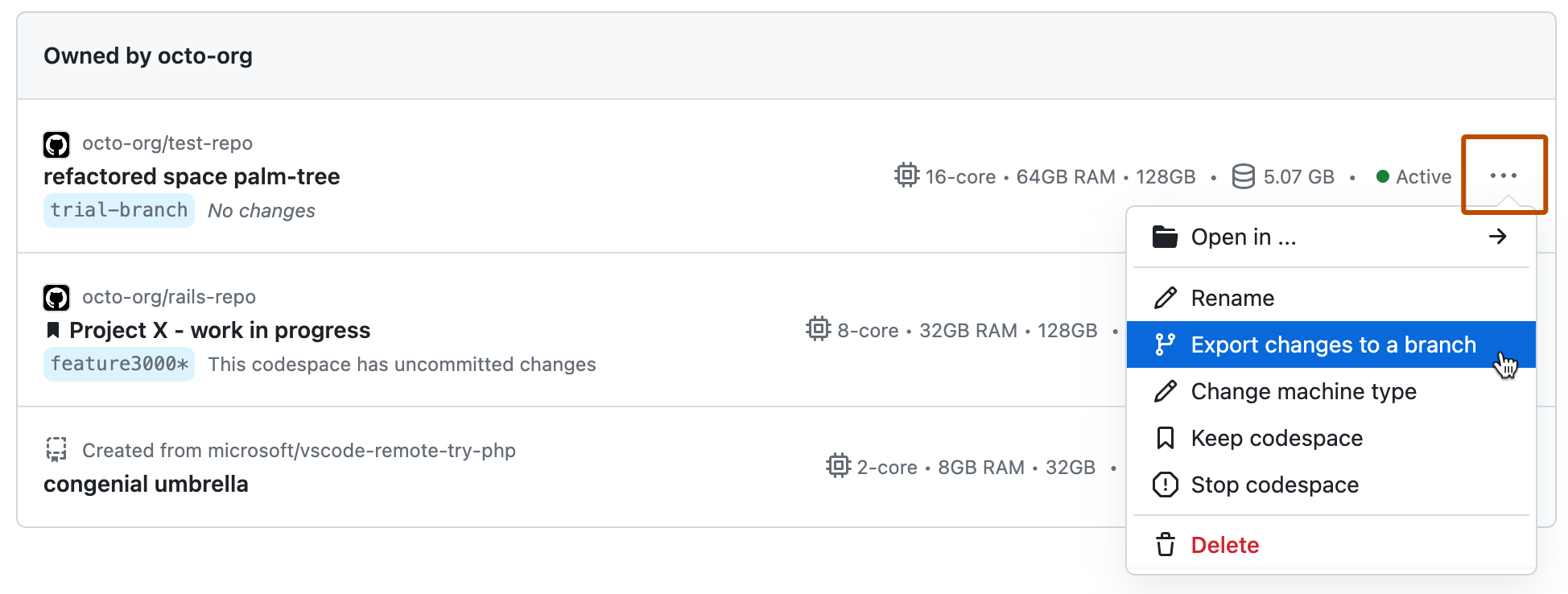
-
Na caixa de diálogo, clique em Criar branch ou Criar fork.
O nome do novo branch será o nome permanente do seu codespace prefixado pela cadeia de caracteres codespace-, por exemplo, codespace-ideal-space-engine-w5vg5ww5p793g7g9.